Фирменные гаджеты Google всегда были интересны в техническом плане. А с появлением бюджетных смартфонов Pixel на технику Google обратили внимание люди, которые ценят разумное сочетание цены и качества. Однако в России официальные поставки этих устройств ограничены. С 2022 года Google Store Russia приостановил работу своей платежной системы, что затруднило приобретение техники Google напрямую.
В этой статье мы подробно объясняем, как оформить покупку гаджетов в американском Google Store, чтобы потом доставить их в Россию Бандеролькой.
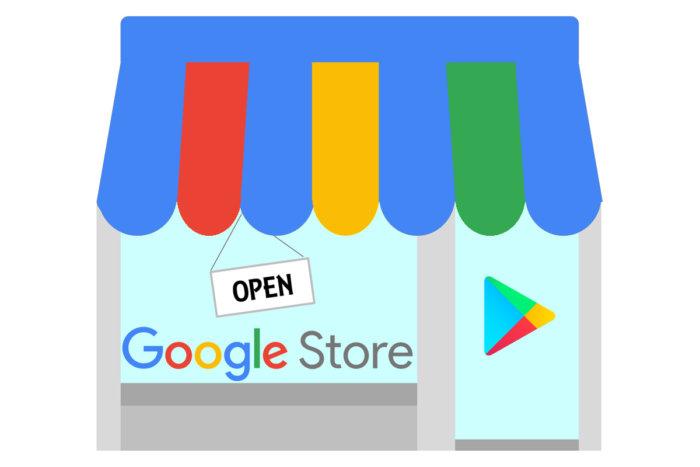
Американский аккаунт Google
Чтобы совершить покупку в Google Store, необходимо иметь аккаунт Google, который система распознает как американский. Некоторые старые аккаунты в Gmail уже имеют такой статус, а некоторые — нет. Вероятно, покупка пройдет и без дополнительных настроек.
Если же вы хотите, чтобы Гугл Стор точно воспринимал ваш аккаунт как американский, необходимо выполнить несколько простых шагов.
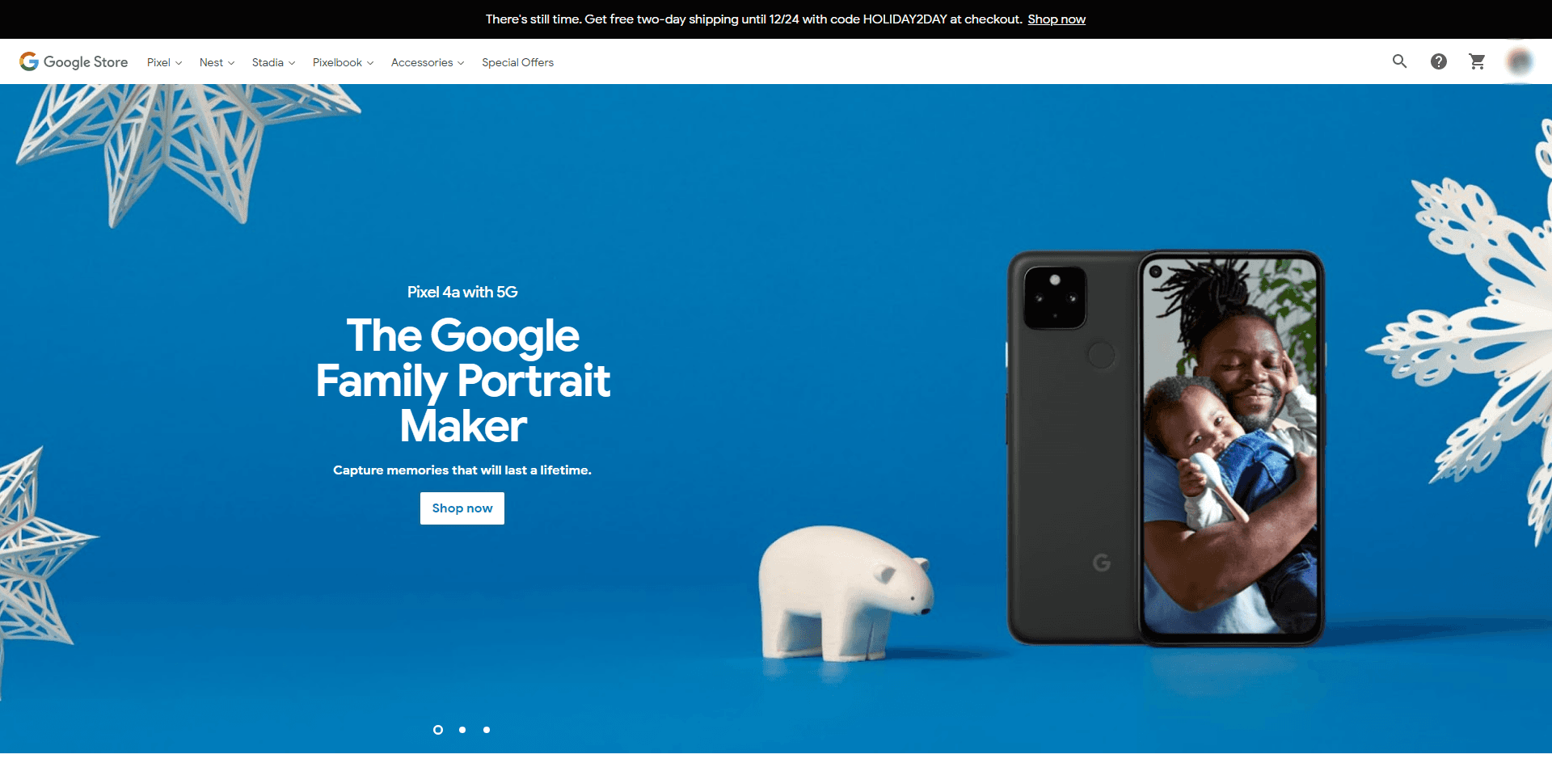
Шаг 1
Теперь нам нужен новый аккаунт. Лучше установить для этого браузер, который вы никогда ранее не использовали с аккаунтом Google. Это не обязательное требование, но оно повысит шансы на успех.
Включаем TunnelBear и переходим в новом браузере на форму регистрации нового аккаунта Google. Не обращайте внимания на русский язык страницы, это нам не помешает, но обратите внимание на то, что все поля обязательно нужно заполнять на английском языке.
Очень важно не упустить следующие моменты:
- Номер телефона должен быть реальным, на него придет СМС для подтверждения аккаунта. То, что вы указываете страну Россия +7 — не страшно.
- Обязательно убедитесь, что внизу, в графе Страна, указаны Соединенные Штаты (United States). Ведь ради получения этой строки мы и затеяли регистрацию нового аккаунта.
Нажимаем Далее.
На следующем шаге нас просят подтвердить номер телефона. Проверяем, верно ли указан номер, и жмем «Продолжить для получения SMS». Сообщение может идти до 15 минут, так что можно немного отдохнуть и выпить чашечку чая :)
После получения СМС вводим код в соответствующую графу.
Шаг 2
Теперь нам необходимо привязать свою зарубежную банковскую карту к Google Wallet. Для этого переходим по данной ссылке.
Там вы увидите графы для добавления карты, имени и домашнего адреса. Обратите внимание, что там уже должны быть указаны ваше имя и страна — Соединенные Штаты Америки (US). Если написано что-то иное — вы где-то допустили ошибку, и следует начать с начала.
Если же все верно, то очень важно правильно указать данные справа от имени. А именно — почтовый индекс. Укажите индекс из Бандеролькиного аккаунта: 19720.
Далее укажите номер своей зарубежной карты, окончание срока ее действия и защитный код CVV2. Он указан с обратной стороны карты и состоит из трех цифр.
Обратите внимание, что в графе "Домашний адрес в договоре с банком, выпустившим карту, совпадает с данными, указанными в этой форме" должна стоять галочка.
С вашей карты будет снят $1. Не волнуйтесь, это только для проверки действительности карты. В течение нескольких дней (обычно нескольких часов) деньги вернутся обратно.
На открывшейся странице в левом меню выберите Способы оплаты и справа от изображения карты нажмите Редактировать. В открывшемся окне укажите ваш Бандеролькин адрес из личного кабинета. Выглядеть в итоге это будет так:
Разумеется, номер Qwintry Suite должен быть указан ваш.
Нажмите кнопку Сохранить.
Учтите, что может потребоваться добавление американской карты для операций в американском Google Store. Если у вас карта европейского или другого зарубежного банка, возможно, потребуется установить регион карты соответствующей стране.
Шаг 3
Вы можете попробовать совершить покупку без регистрации нового аккаунта. Google Store разрешает изменять регион. Когда вы зайдете на главную страницу, сайт предложит вам выбрать локацию. Кликайте по «United States», подтверждайте свой выбор в диалоговом окне, и американский сайт загрузится, возможно потребуется VPN.
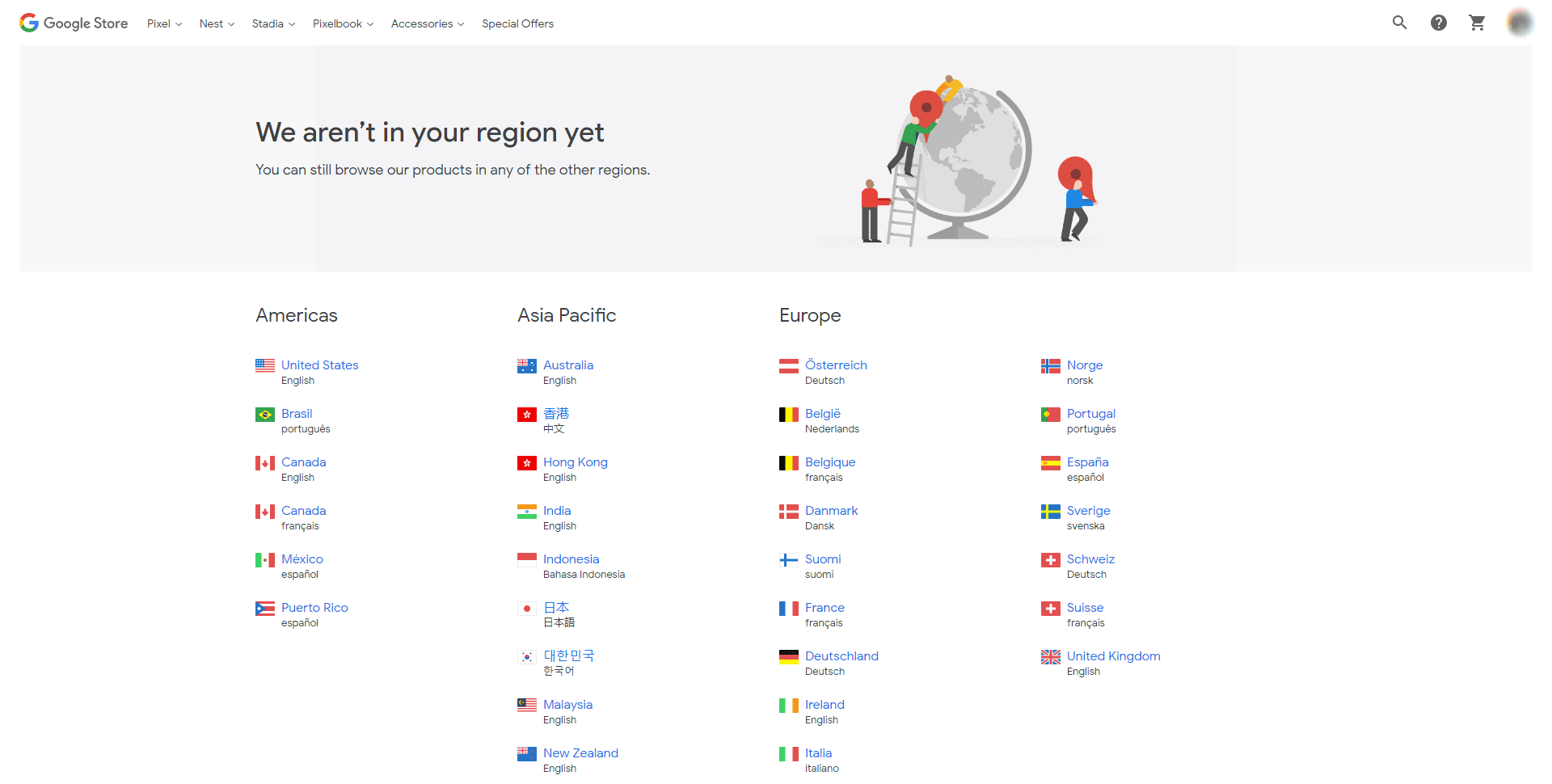
В Google Store можно приобрести фирменные планшеты, хромбуки и смартфоны Google Pixel с поддержкой 5G. Хотя в России пока доступно только 4G, это не повлияет на работу смартфонов. Самые актуальные и популярные модели для покупок — Pixel 8, Pixel 8 Pro и бюджетный Pixel 8a — оснащены процессорами Google Tensor и функциями на базе искусственного интеллекта, которые улучшают камеру, производительность и автономность, делая их конкурентоспособными.
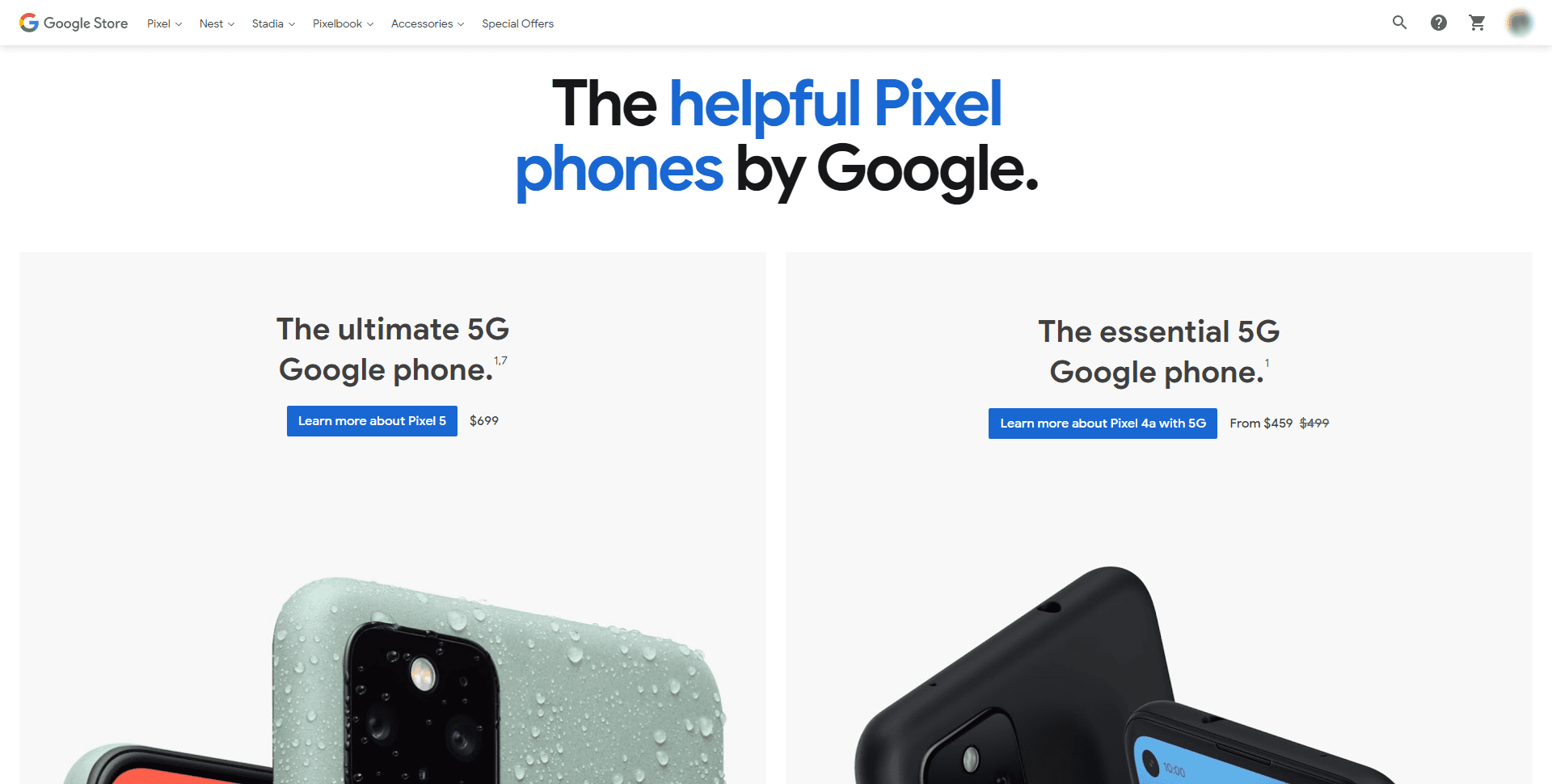
После выбора модели Google Pixel и нажатия кнопки Buy вы перейдете на страницу выбора оператора. Эта опция предназначена для пользователей в США, покупающих устройство с контрактом. Чтобы использовать Pixel с любым оператором, выберите крайнюю правую опцию Unlocked.
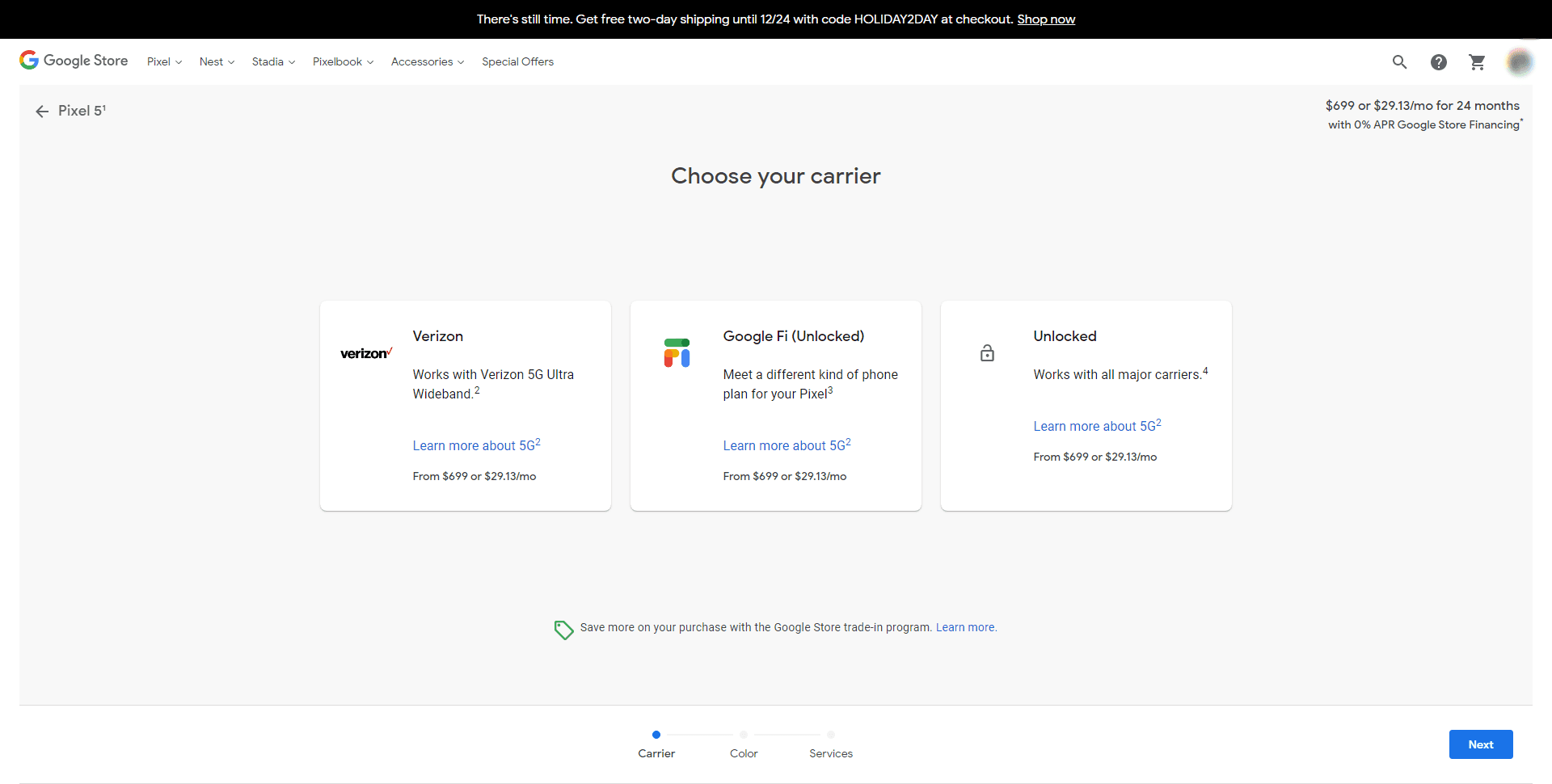
Последние два шага — это выбор цвета и дополнительных сервисов. Обращаем ваше внимание, что вы не обязаны выбирать дополнительные услуги Google Store. Пропустите этот шаг, нажав кнопку Next. Теперь вы можете проверить свою корзину и убедиться, что собираетесь купить нужную модель в правильной модификации.
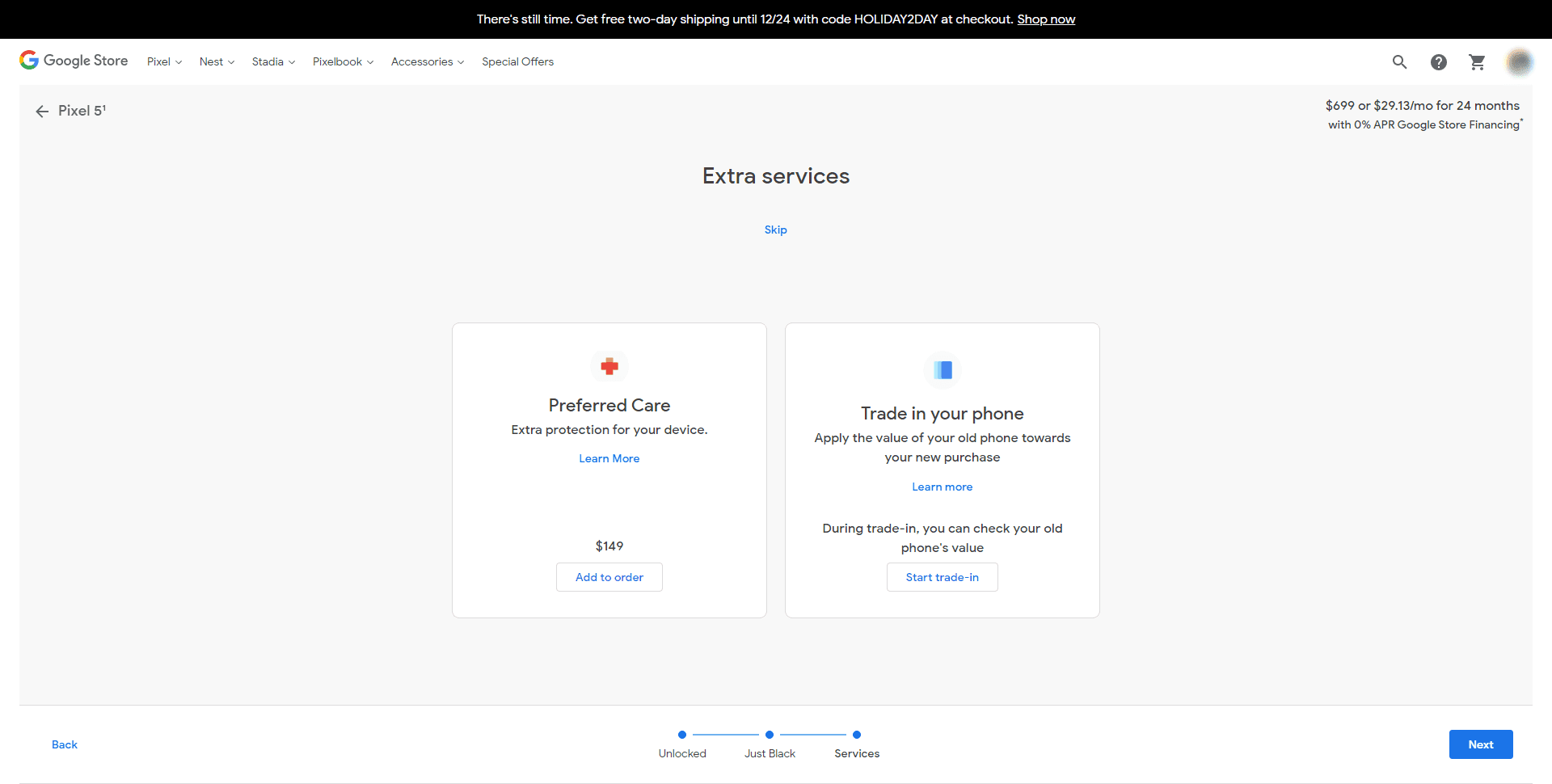
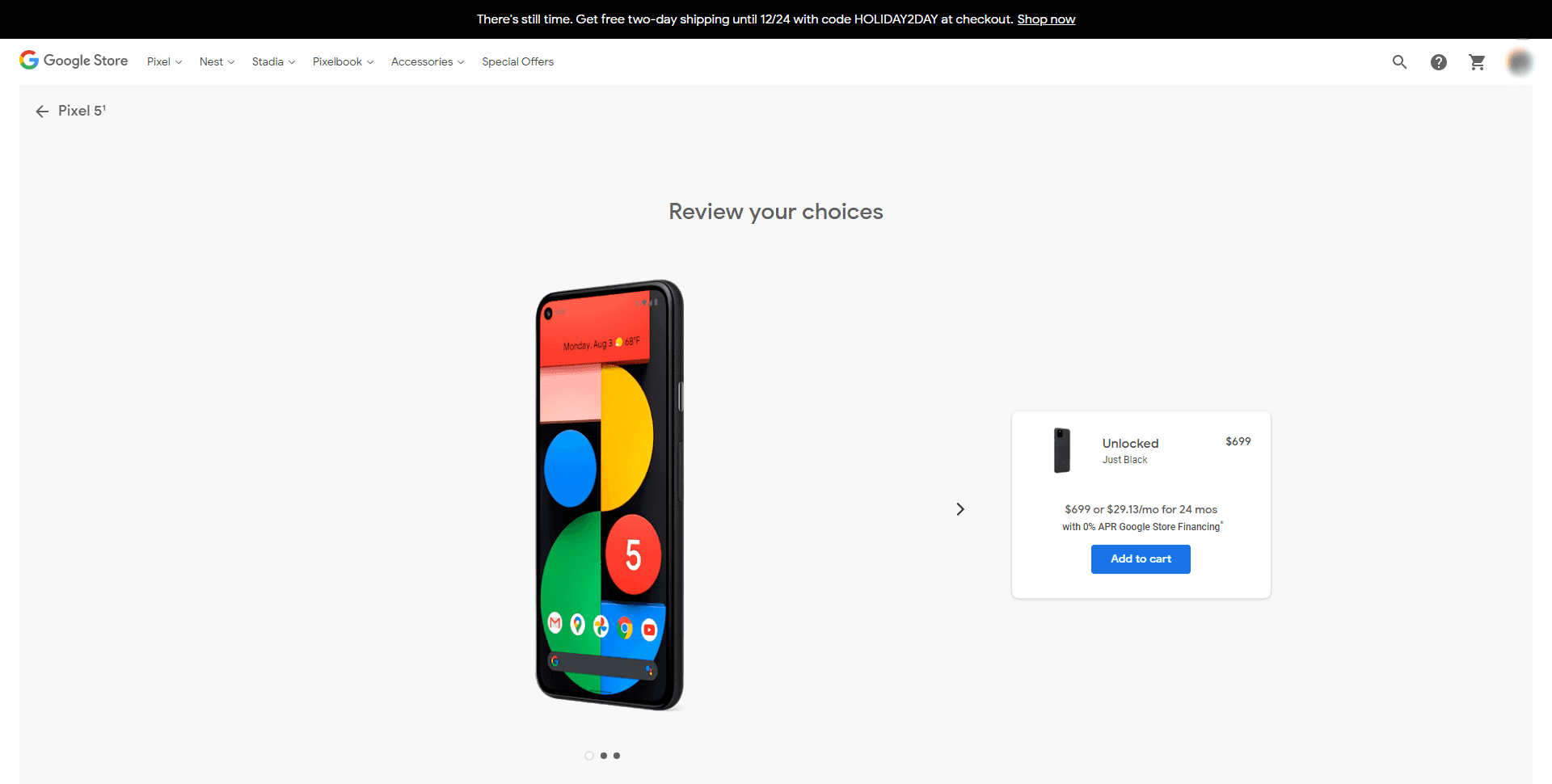
На предпоследнем шаге Гугл Стор предложит купить фирменные аксессуары. Разумеется, этот шаг тоже можно пропустить. Но вместо кнопки Next в нижней части экрана в данном случае необходимо кликнуть Go to Cart — она находится в верхней части экрана в центре.
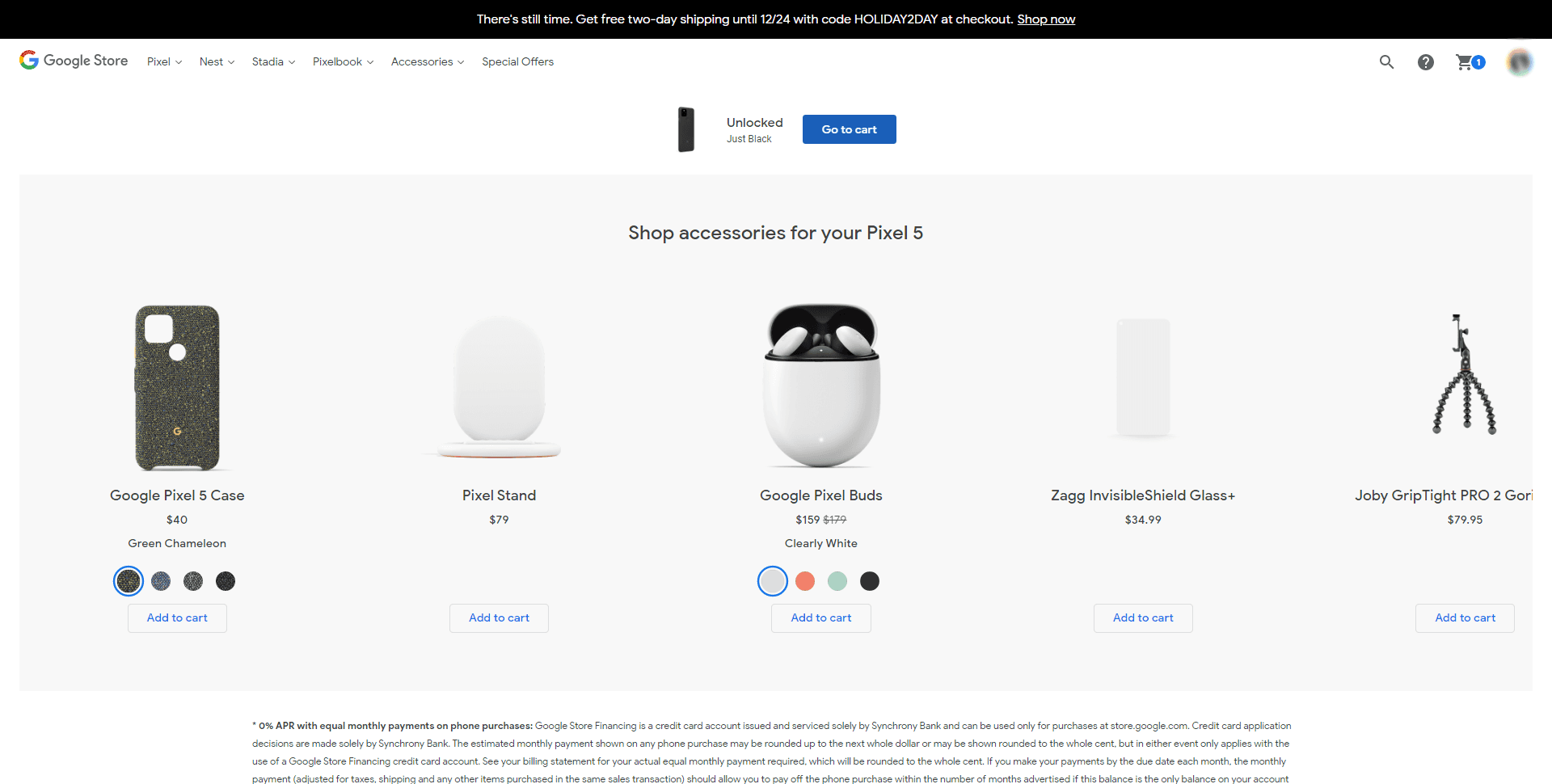
Добавив Pixel в корзину, укажите корректный адрес доставки из вашего личного аккаунта в Бандерольке.
С недавних пор приобрести Google Pixel можно и в фирменном магазине на Amazon. В карточке товара официальный магазин называется Visit the Google Store. При выборе модификации смартфона обратите внимание на характеристику «Unlocked for All Carriers»: это означает совместимость с сим-картами любых операторов. Чтобы приобрести смартфон, в профиле на Amazon должен быть указан ваш американский адрес из аккаунта Бандерольки.
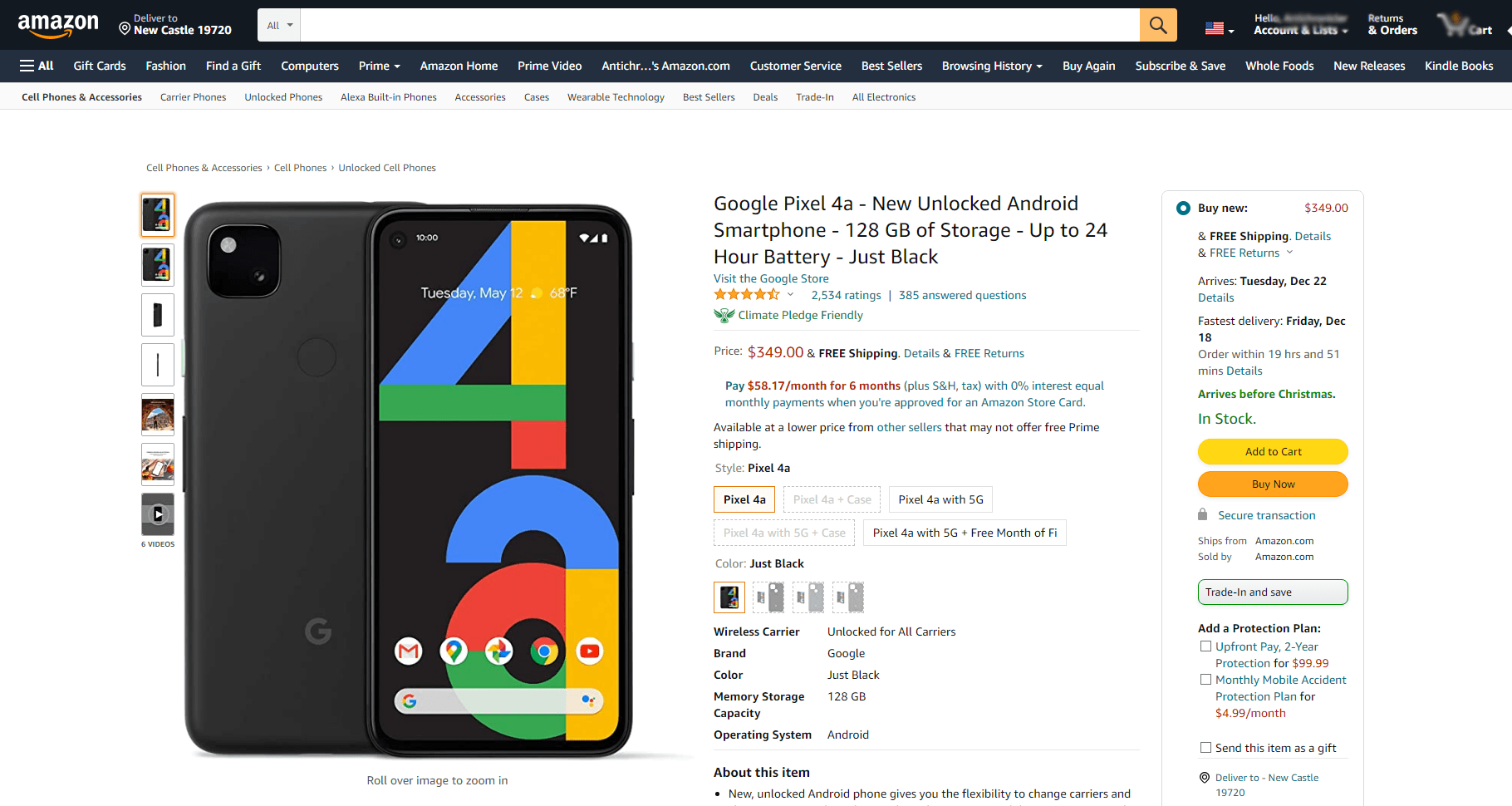
Вот и всё! Если возникнут какие-либо сложности или вопросы — пишите в чат, мы обязательно постараемся выяснить, что случилось и как это исправить :)
 Как заказать Айфон из Америки
Как заказать Айфон из Америки 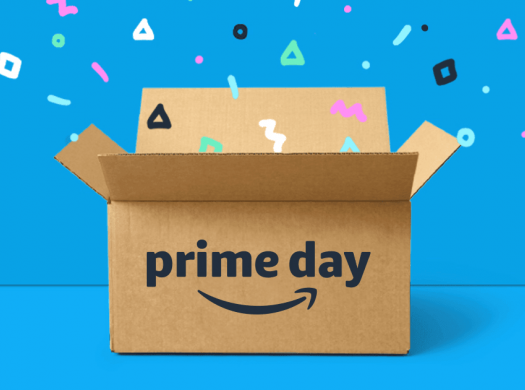 Как заказывать с Амазона в Россию
Как заказывать с Амазона в Россию  Инструкция по шопингу в немецкой ZARA
Инструкция по шопингу в немецкой ZARA 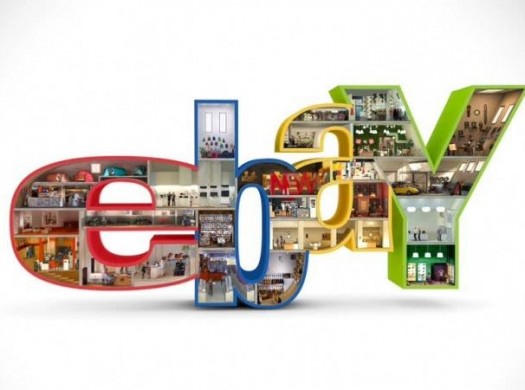 Как купить на еБей из России
Как купить на еБей из России  Как определить американский размер одежды
Как определить американский размер одежды 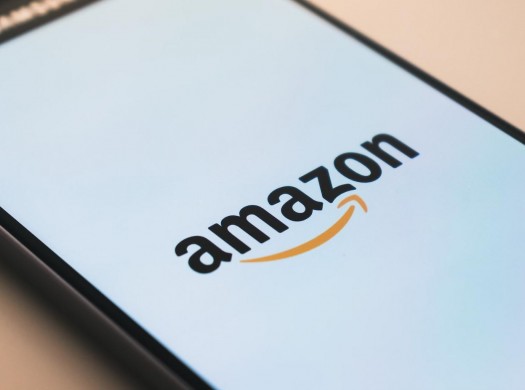 Amazon каталог на русском
Amazon каталог на русском  Доставка с сайта 6pm
Доставка с сайта 6pm  Как заказывать витамины с iHerb в Россию 2025
Как заказывать витамины с iHerb в Россию 2025 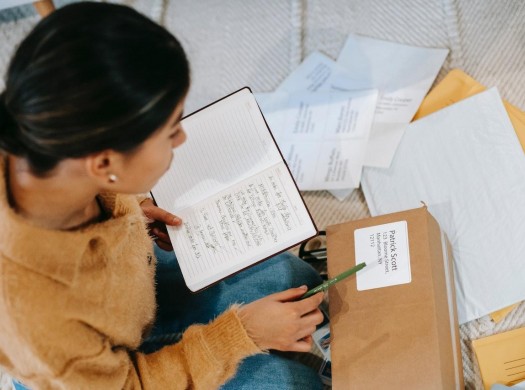 Как отправить посылку из Америки в Россию
Как отправить посылку из Америки в Россию